Kako uporabljati napise v živo v brskalniku Google Chrome
Miscellanea / / August 04, 2021
Oglasi
Napisi v živo so pomembna lastnost, ki so jo razvijalci nedavno dodali v google chrome. Ne glede na to, kateri videoposnetek gledate, se bodo ti napisi v živo samodejno ustvarili in vam pomagali bolje razumeti video vsebino, zlasti za bolnike z oslabljenim sluhom.
Lani je Google objavil, da so začeli delati na tem, da v Chrome dodajo napise v živo. Končno je v stabilnem kanalu Chroma dodana funkcija podnapisov v živo. To je funkcija napisov v realnem času. Funkcija napisov v živo vam nikoli ne bo dovolila, da bi pogrešali ogled videoposnetka samo zaradi pomanjkanja napisov. Najpomembneje pa je, da ta funkcija pomaga tistim s težavami s sluhom.
Recimo, da uporabljate Chrome v sistemih Windows, Mac in Linux in še vedno ne morete uporabljati napisov v živo v Google Chromu. Potem ste na pravem mestu. Danes vas bomo v tem članku vodili, kako uporabljati napise v živo v brskalniku Google Chrome.
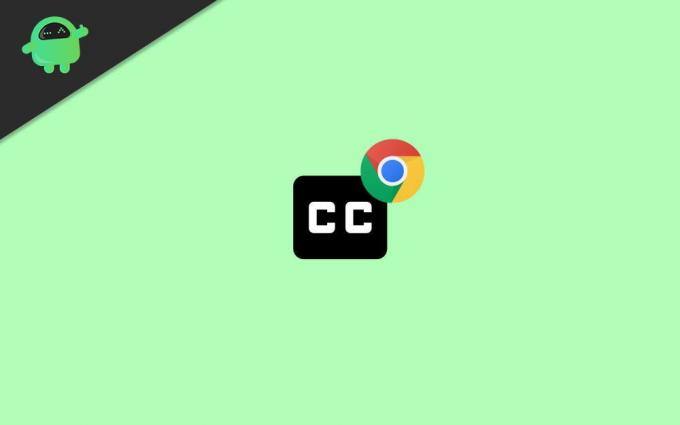
Oglasi
Kazalo
-
1 Uporabite napis v živo v brskalniku Google Chrome
- 1.1 1. način: v Chromu omogočite napise v živo
- 1.2 2. način: uporabite Chrome Caption v Chromu
- 2 Zaključek
Uporabite napis v živo v brskalniku Google Chrome
Funkcija Live Caption je na voljo na Različica Google Chrome 89.0.4389.90. Torej, če te funkcije ne vidite, preverite, ali ste brskalnik posodobili na različico 89.0.4389.90. Če želite preveriti posodobitve, sledite poti Pomoč
Med predvajanjem katerega koli videoposnetka v napravi samodejno ustvari napise. Ne samo na videoposnetke, temveč bo tudi podnapisal vaša zvočna sporočila in poddaje. Ugani kaj? Ta funkcija deluje, tudi če ste utišali video. Trenutno je to funkcijo mogoče uporabljati za prepisovanje medijev v angleščino. Upamo, da bo Google v svojo funkcijo napisov v živo dodal več možnosti. Zdaj pa poglejmo, kako enostavno uporabljati to funkcijo v brskalniku Google Chrome.
1. način: v Chromu omogočite napise v živo
- Najprej morate odpreti brskalnik Google Chrome in nato klikniti ikono menija v zgornjem desnem kotu.
-
Odpre se seznam možnosti; moraš kliknite Nastavitve s tega seznama.

-
Po tem se v oknu z nastavitvami usmerite proti Dostopnost zavihek najdete pod možnostjo Napredne nastavitve. Zdaj preprosto preklopite Podnapisi v živo , da izklopite in vklopite funkcijo Napisi v živo.
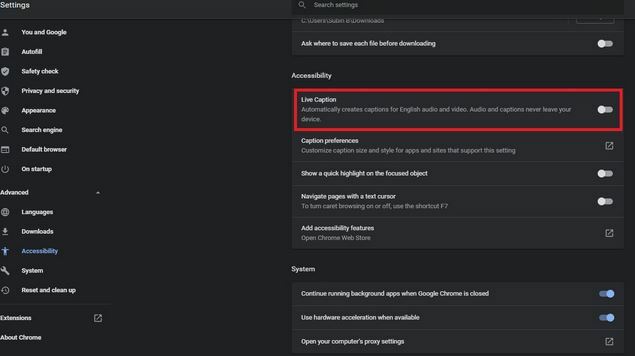
2. način: uporabite Chrome Caption v Chromu
- Ko omogočite funkcijo Live Caption, boste lahko ob vsakem predvajanju katerega koli medija videli, da bo Google Chrome samodejno začel napisati napise.
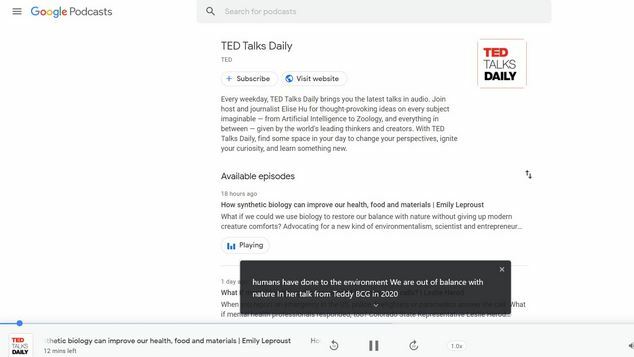
- Na dnu okna Chrome boste videli napise. Oglejmo si funkcijo Live Caption v Google Podcasts.

- Videli boste puščico navzdol; kliknite nanjo, da razširite območje pogleda besedila. Polje lahko tudi prestavite tako, da ga povlečete.

- Kaj pa, če morate skrivnosti v živo skriti? Ne skrbite! Preprosto kliknite gumb Zapri v zgornjem desnem kotu polja z napisi.
Zaključek
To je res vznemirljiva funkcija, zato vam priporočamo, da to funkcijo uporabite enkrat. Pomagal vam bo bolje razumeti videoposnetke, še posebej, če ne razumete ustrezne besedne angleščine. Trenutno je podprta angleščina, sčasoma pa bo dodanih vedno več jezikov. To je vse, kar imamo za vas, kako uporabljati napise v živo v brskalniku Google Chrome. Upamo, da vam je ta vodnik v pomoč.
Izbira urednika:
- Vedno odprite brskalnik Chrome, Firefox ali Edge v načinu brez beleženja zgodovine v sistemu Windows 10
- Kako popraviti posodobitve za Chrome, ki jih je onemogočila skrbniška težava
- Kako odpreti več oken Chrome v iPadu
- Kako odblokirati Adobe Flash Player v brskalniku Google Chrome
- V upravitelju naprav prenesite gonilnike za neznane naprave



